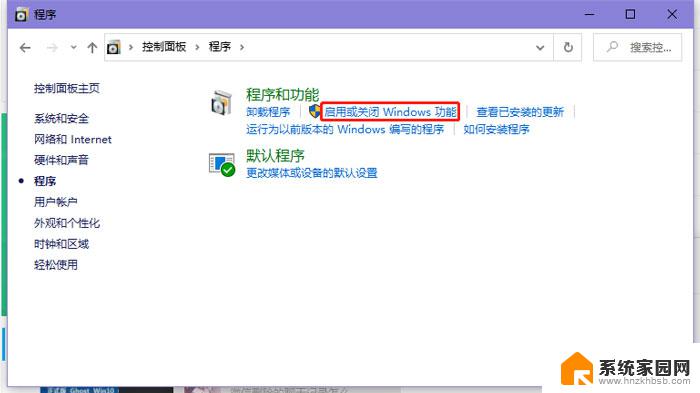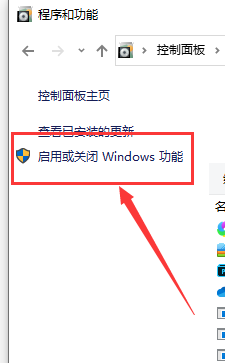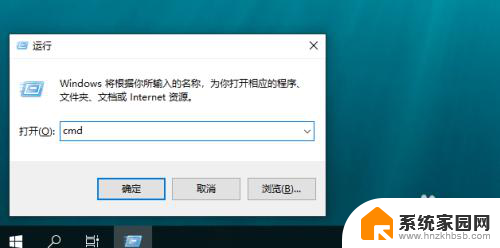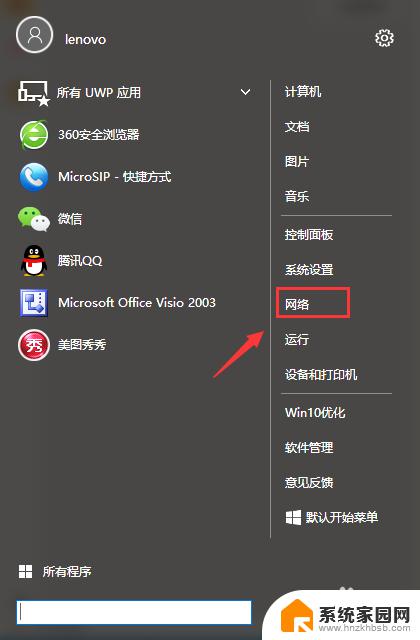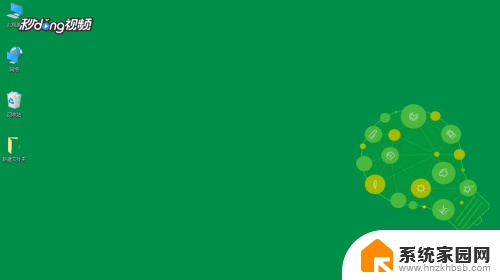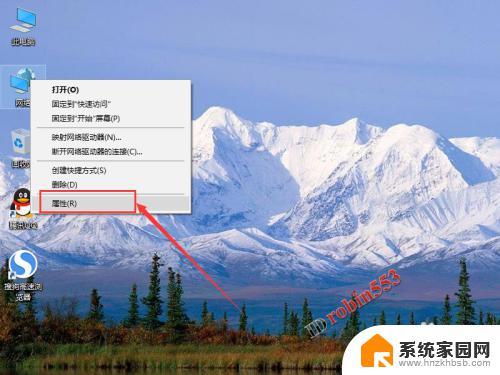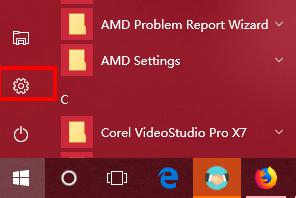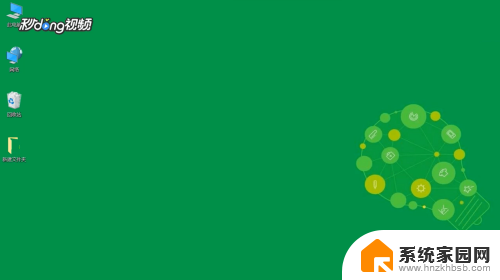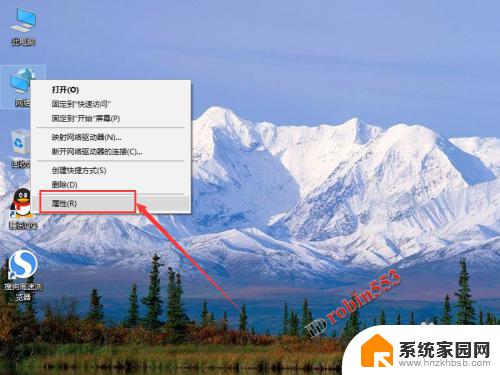win10文件共享后其他电脑不显示 Win10局域网共享设置后找不到其他共享电脑怎么处理
更新时间:2024-05-03 17:57:48作者:yang
Win10文件共享后其他电脑不显示的问题可能是由于局域网共享设置不正确所致,在Win10系统中,用户需要确保已经正确设置了共享文件夹的权限和网络共享选项。如果其他电脑无法找到共享文件夹,可以尝试检查网络连接是否正常、共享文件夹是否已经添加到共享列表中以及防火墙设置是否阻止了共享。通过逐一排查问题,用户可以解决Win10局域网共享设置后找不到其他共享电脑的困扰。
具体方法:
1.打开控制面板。在类别里选择小图标,选择左侧的程序(Internet)和功能。
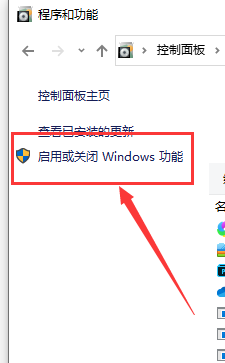
2.点击启用或关闭windows功能。
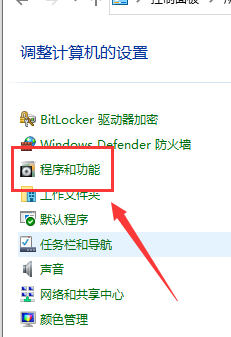
3.找到列表的SMB1.x,勾选。点击确定,重启电脑即可。
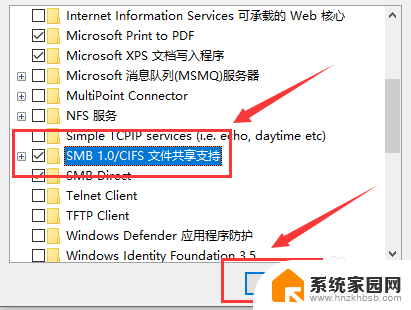
以上就是关于win10文件共享后其他电脑不显示的全部内容,如果有其他用户遇到相同情况,可以按照以上方法来解决。